
Konfigurowanie rozkładówek w dokumentach Pages na Macu
Rozkładówki (strony sąsiadujące) używane są często w książkach oraz dokumentach dwustronnych przeznaczonych do druku. Dokumenty z rozkładówkami mogą zawierać różne nagłówki, stopki i obiekty makiety sekcji na lewych oraz na prawych stronach.
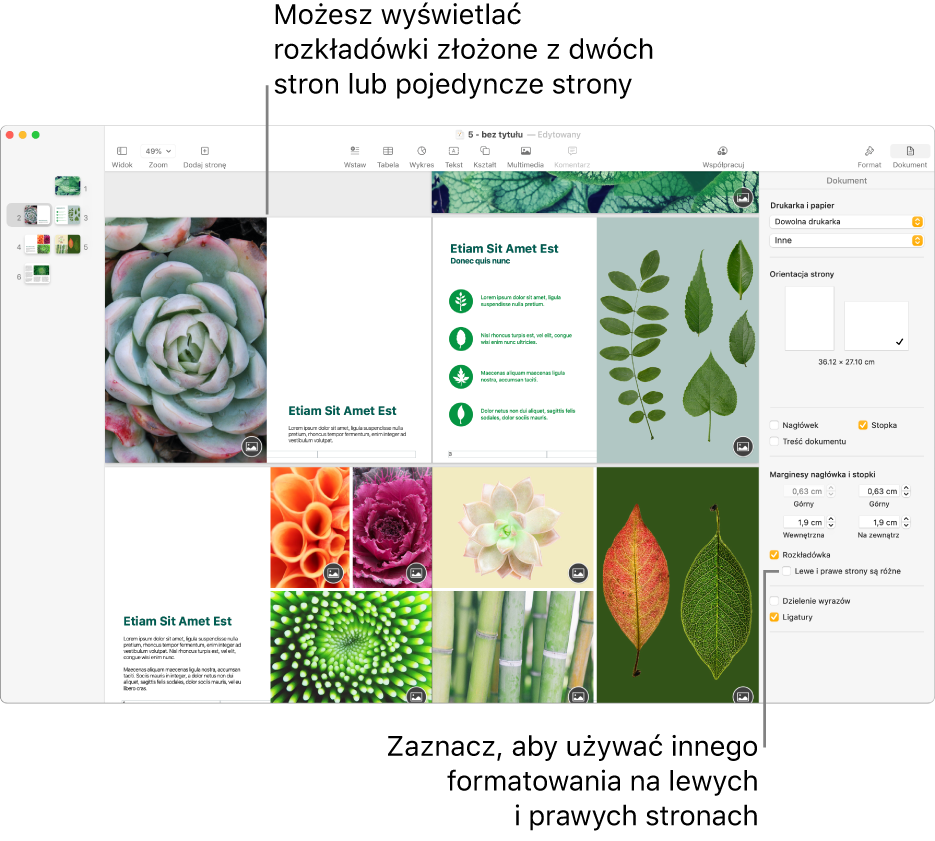
Konfigurowanie rozkładówek w dokumencie edytora tekstu
Kliknij w
 na pasku narzędzi, a następnie kliknij w kartę Dokument na górze paska bocznego.
na pasku narzędzi, a następnie kliknij w kartę Dokument na górze paska bocznego.Uwaga: Jeśli pole wyboru Treść dokumentu nie jest zaznaczone, jest to dokument makiety strony i należy wykonać czynności przedstawione poniżej w sekcji Konfigurowanie rozkładówek w dokumencie makiety strony.
Zaznacz pole wyboru Rozkładówka, znajdujące się pod etykietą Marginesy dokumentu.
Zawartość widoku miniaturek stron zostanie uaktualniona, wyświetlając dwustronicowe rozkładówki. Jeśli z menu Zoom wybrane zostało wyświetlanie dwóch stron, lewe i prawe strony wyświetlane są w oknie Pages obok siebie.
Wykonaj dowolną z następujących czynności:
Ustawianie marginesu górnego, dolnego, wewnętrznego i zewnętrznego: Kliknij w strzałki lub wprowadź wartości w polach pod etykietą Marginesy dokumentu. Margines wewnętrzny znajduje się na tej krawędzi każdej strony, która przeznaczona jest do zszycia. Margines zewnętrzny znajduje się na zewnętrznej krawędzi każdej strony.
Używanie różnych nagłówków i stopek na lewych i prawych stronach dokumentu: Kliknij w
 na pasku narzędzi, kliknij w kartę Sekcja, kliknij w pusty obszar na stronie (aby nic nie było zaznaczone), a następnie zaznacz pole wyboru Lewe i prawe strony są różne (w sekcji Nagłówki i stopki). Jeśli dokument zawiera więcej niż jedną sekcję, konieczne może okazać się wykonanie tej czynności dla każdej sekcji.
na pasku narzędzi, kliknij w kartę Sekcja, kliknij w pusty obszar na stronie (aby nic nie było zaznaczone), a następnie zaznacz pole wyboru Lewe i prawe strony są różne (w sekcji Nagłówki i stopki). Jeśli dokument zawiera więcej niż jedną sekcję, konieczne może okazać się wykonanie tej czynności dla każdej sekcji.
Aby dowiedzieć się, jak edytować nagłówki i stopki, zobacz: Dodawanie i usuwanie nagłówków i stopek.
Konfigurowanie rozkładówek w dokumencie makiety strony
Kliknij w
 na pasku narzędzi.
na pasku narzędzi.Uwaga: Jeśli pole wyboru Treść dokumentu (widoczne w połowie paska bocznego) jest zaznaczone, jest to dokument edytora tekstu i należy wykonać czynności przedstawione powyżej w sekcji Konfigurowanie rozkładówek w dokumencie edytora tekstu.
Zaznacz pole wyboru Rozkładówka w sekcji Marginesy nagłówka i stopki.
Zawartość widoku miniaturek stron zostanie uaktualniona, wyświetlając dwustronicowe rozkładówki. Jeśli z menu Zoom wybrane zostało wyświetlanie dwóch stron, lewe i prawe strony wyświetlane są w oknie Pages obok siebie.
Wykonaj dowolną z następujących czynności:
Ustawianie marginesu górnego, dolnego, wewnętrznego i zewnętrznego: Kliknij w strzałki lub wprowadź wartości w polach pod etykietą Marginesy nagłówka i stopki. W dokumentach makiety strony ustawiane są marginesy nagłówka i stopki, nie marginesy strony. Margines wewnętrzny znajduje się na tej krawędzi każdej strony, która przeznaczona jest do zszycia. Margines zewnętrzny znajduje się na zewnętrznej krawędzi każdej strony.
Używanie różnych nagłówków i stopek na lewych i prawych stronach dokumentu: Zaznacz pole wyboru Lewe i prawe strony są różne, znajdujące się poniżej pola wyboru Rozkładówka.
Aby dowiedzieć się, jak edytować nagłówki i stopki, zobacz: Dodawanie i usuwanie nagłówków i stopek.
Porada: Podczas drukowania dokumentu sprawdź opcje drukarki i wybierz drukowanie dwóch stron na jednej kartce.
